
Installer CentOS mendukung pengunduhan paket rpm dari internet untuk instalasi OS, mendukung protokol http, https, ftp dan NFS. CentOS memiliki gambar iso NetInstall yang menyediakan dukungan untuk instalasi jaringan, ukurannya akan sekitar 300MB. Netinstall iso tidak dapat digunakan untuk instalasi normal, setiap kali Anda melakukan instalasi menggunakan netinstall iso, itu akan mengunduh paket dari internet (repositori CentOS) tergantung pada jenis instalasi yang dipilih. Posting ini akan memandu Anda untuk melakukan instalasi CentOS menggunakan repositori paket resmi.
Silakan, unduh gambar Netinstall dari centOS. Boot komputer Anda dengan gambar netinstall, pilih Instal CentOS 7.
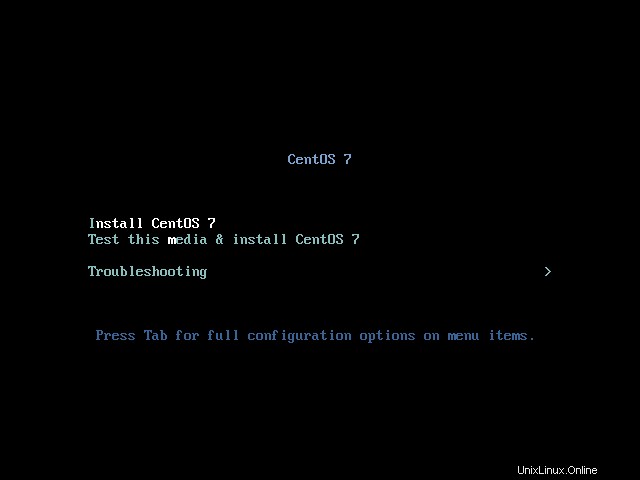
Setelah Anda memilih bahasa, klik lanjutkan untuk melangkah lebih jauh. Pada halaman berikut, kita akan mengkonfigurasi di mana mendapatkan paket, apa yang harus diinstal, skema partisi dan jaringan (Harus untuk NetInstall).
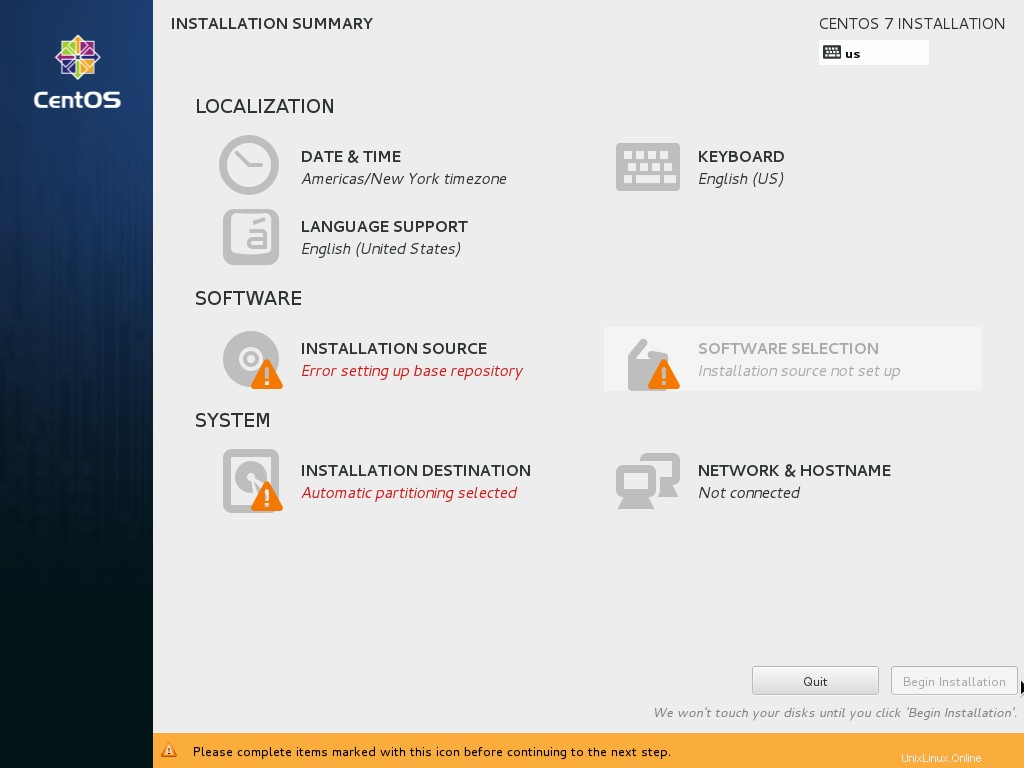
Untuk melanjutkan lebih jauh, kita harus menghapus peringatan pada halaman ringkasan instalasi. Untuk melakukannya, kami akan mengonfigurasi satu per satu.
1. JARINGAN &NAMA HOST:
Klik NETWORK &HOSTNAME untuk mengkonfigurasi alamat ip untuk sistem Anda. Secara default, koneksi jaringan akan berada dalam mode terputus, aktifkan dengan mengklik “MATI ”
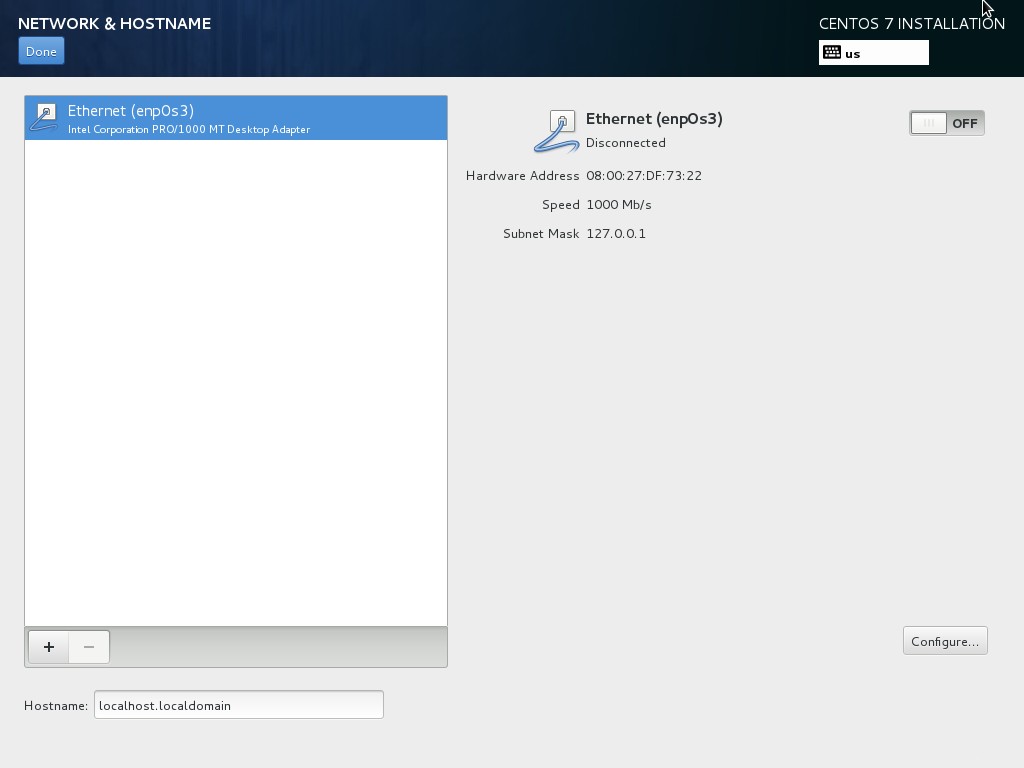
Setelah terhubung, ia akan mencoba mendapatkan alamat ip dari DHCP. Dalam kasus saya, dibutuhkan ip secara otomatis dari server DHCP.
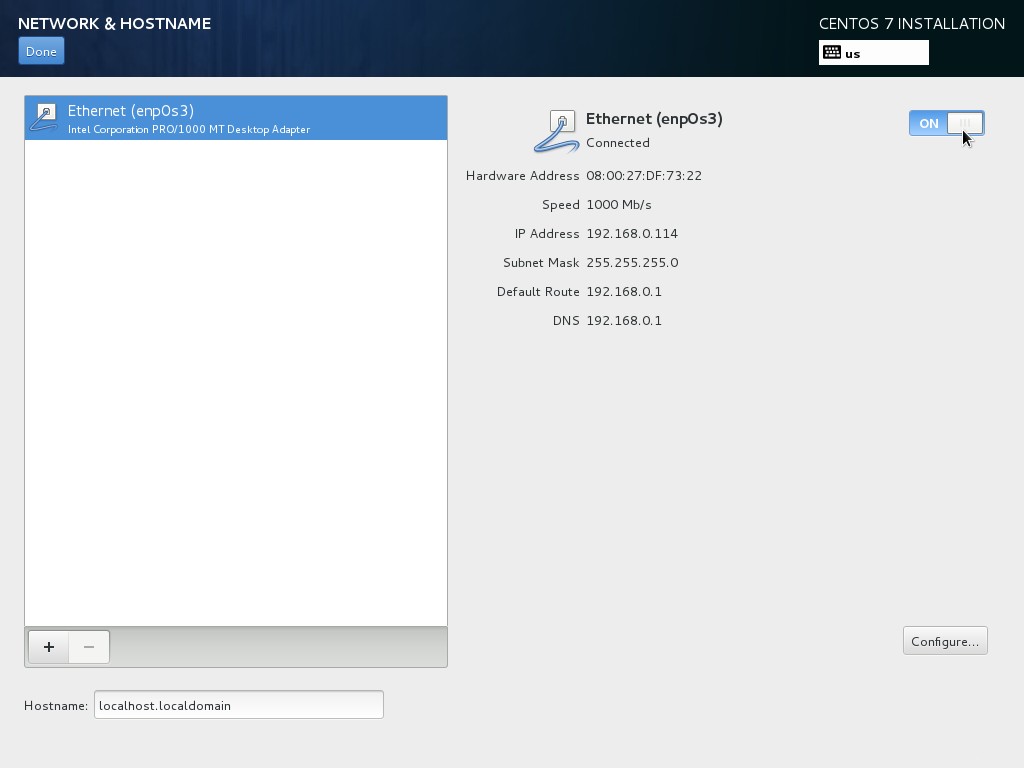
Jika Anda tidak memiliki server DHCP, konfigurasikan alamat ip secara manual dengan membuka Konfigurasi –> Setelan IPv4 –> Metode Manual –> Iklan d . Setelah selesai, klik Selesai paling kiri.
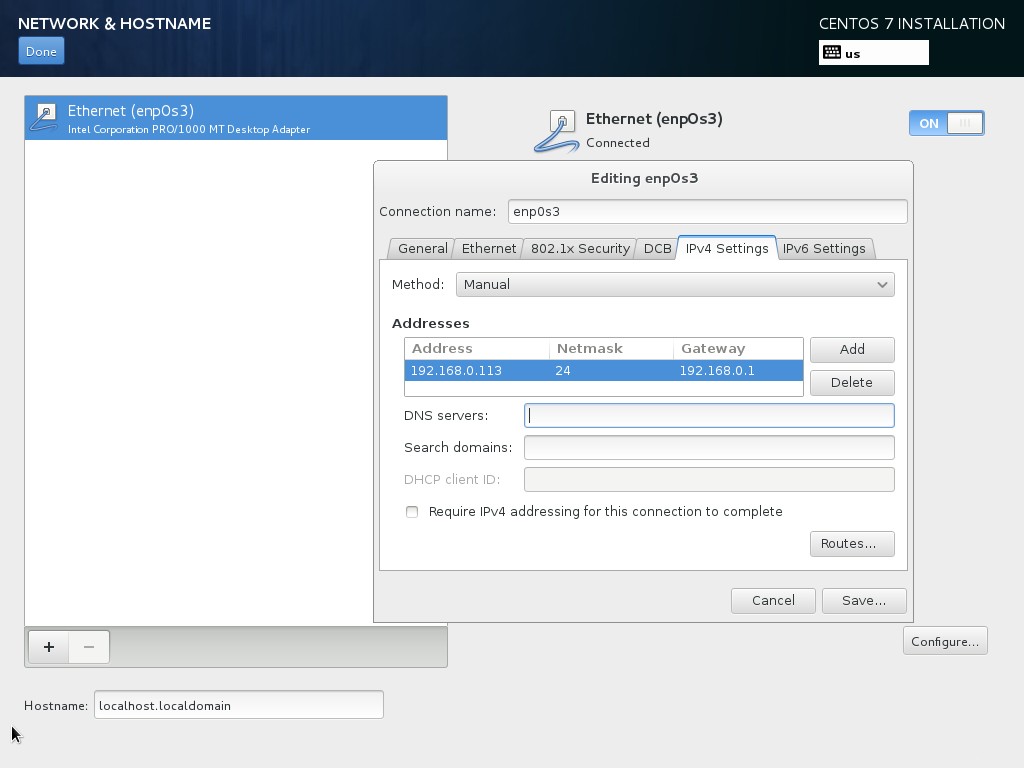
2. SUMBER INSTALASI:
Ini adalah sumber untuk paket rpm, CentOS memiliki banyak repositori online yang menyediakan rpm untuk instalasi. Untuk tujuan demo, saya telah menggunakan repositori berikut.
Utama : http://mirror.centos.org/centos/7/os/x86_64/
Alternatif: http://mirror.sunnyvision.com/centos/7.0.1406/os/x86_64/ (opsional)
Pilih protokol, masukkan url pada kotak kemudian konfigurasikan proxy jika sistem mengakses internet melalui server proxy.
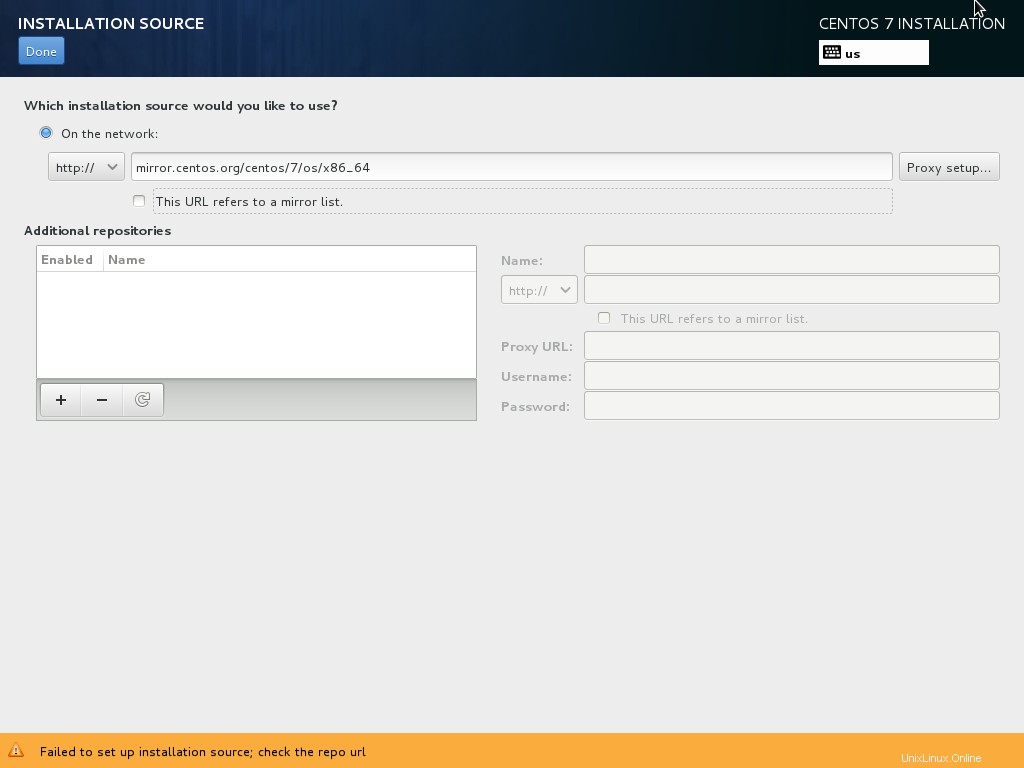
Tunggu beberapa, itu akan mengunduh metadata paket. Setelah diunduh, Anda akan melihat url di sumber Instalasi.
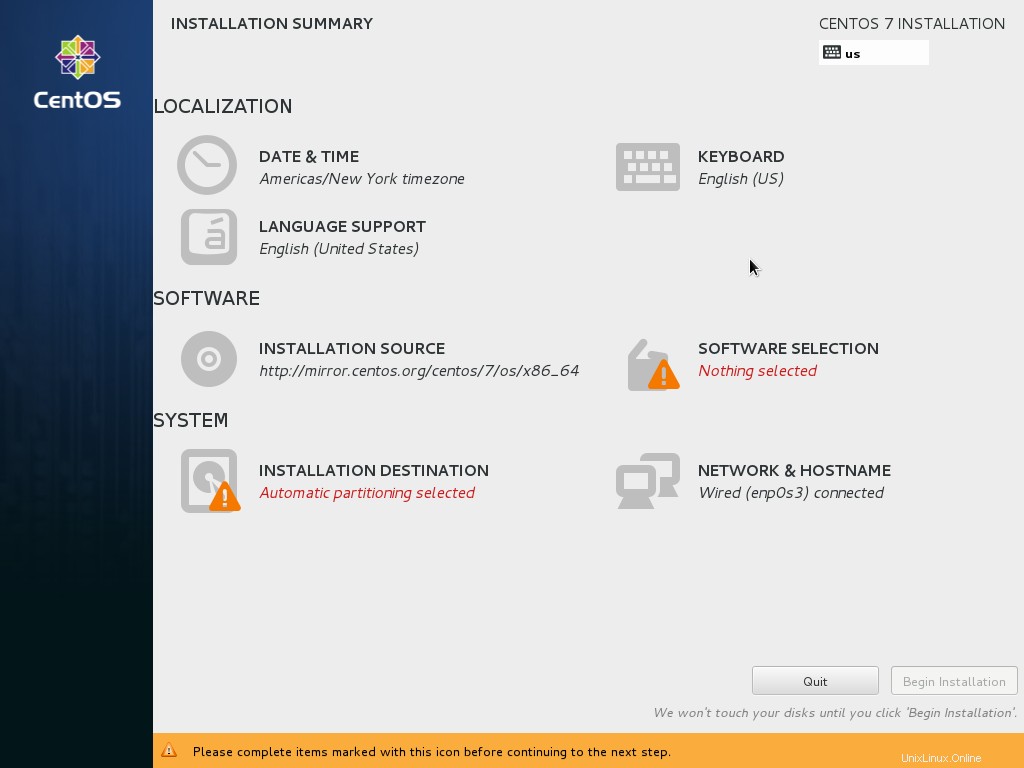
3. PILIHAN PERANGKAT LUNAK:
Ini digunakan untuk memilih paket yang ingin Anda instal, di sini saya memilih untuk menginstal Server Minimal.
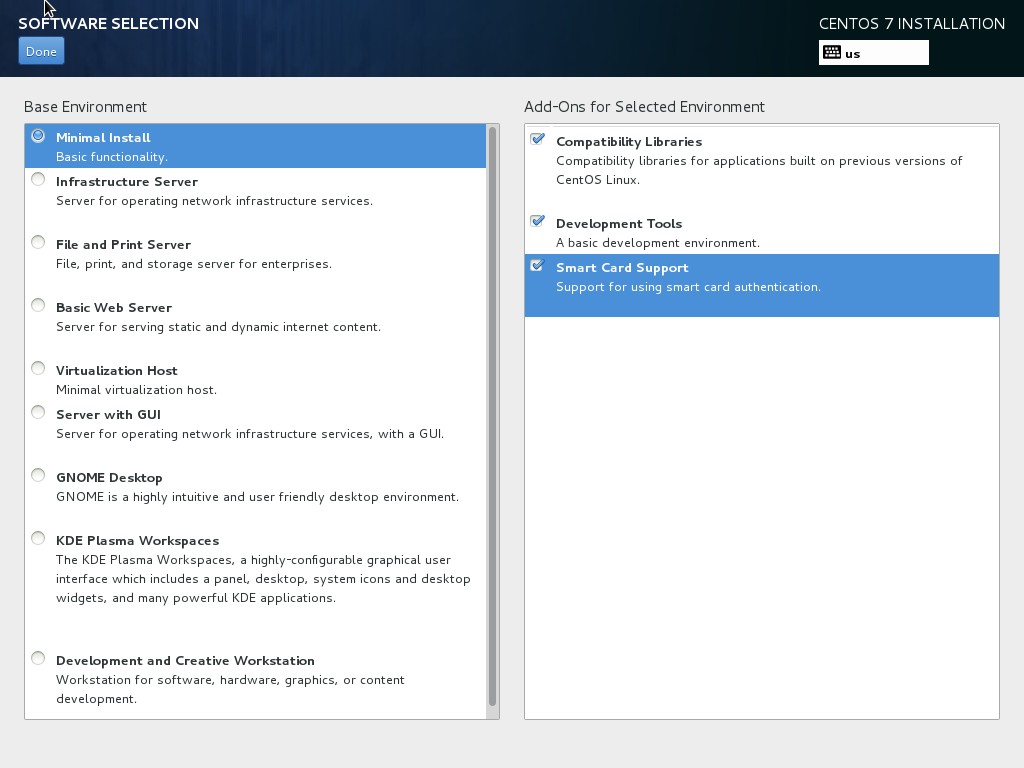
Setelah Anda memilih, klik SELESAI. Tunggu beberapa saat, penginstal akan memeriksa dependensi untuk paket yang dipilih.
4. TUJUAN PEMASANGAN:
Di sini Anda akan membuat partisi untuk instalasi CentOS. Jika Anda tidak memiliki data atau ingin menggunakan hard disk penuh untuk instalasi, cukup klik SELESAI untuk melakukan partisi otomatis.
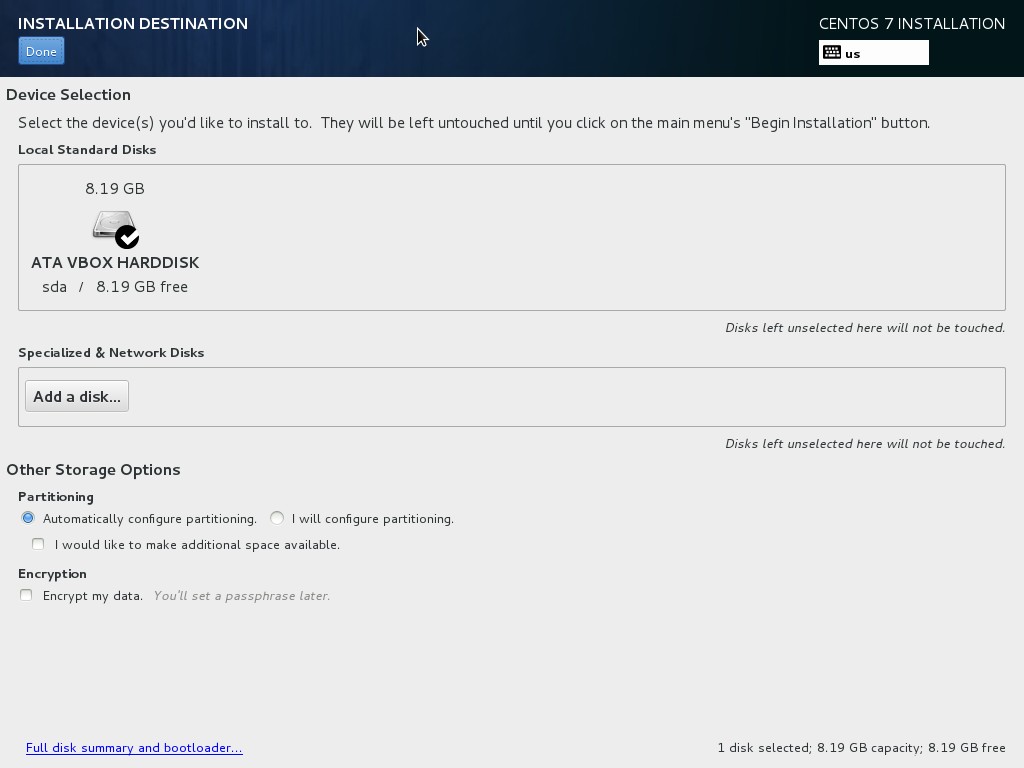
Anda akan mendapatkan ringkasan instalasi berikut tanpa peringatan apapun.
Sekarang baik untuk melanjutkan dan memulai instalasi. Instalasi yang tersisa akan sama dengan instalasi normal.
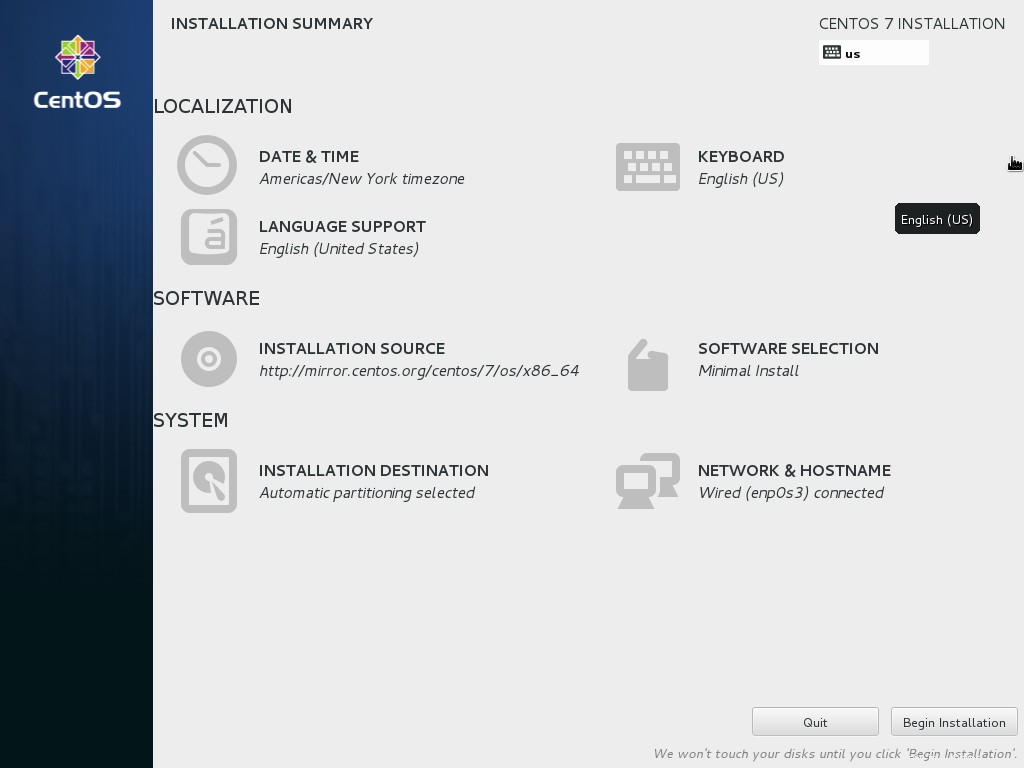
Itu saja.